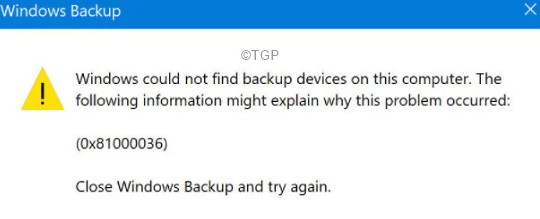- Jeśli ikona pogody w systemie Windows 11 nie jest wyświetlana, musisz sprawdzić ustawienia paska zadań i upewnić się, że jest włączony.
- Naprawienie profilu użytkownika i instalacji może czasami pomóc w rozwiązaniu tego problemu.
- Modyfikowanie ustawień DNS i dostosowywanie ustawień szyfrowania to kolejny sposób na naprawienie tego.
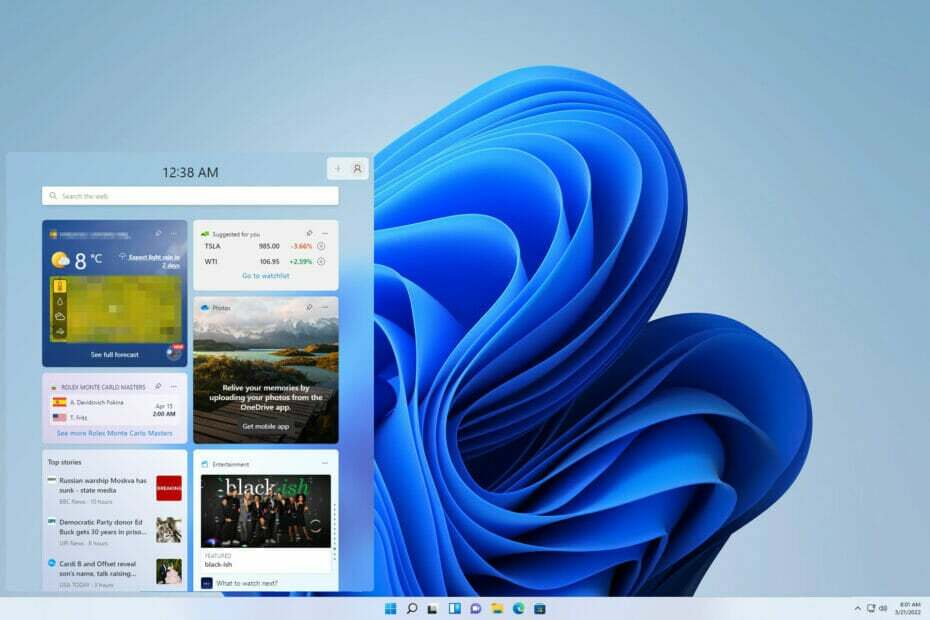
XZAINSTALUJ KLIKAJĄC POBIERZ PLIK
To oprogramowanie naprawi typowe błędy komputera, ochroni Cię przed utratą plików, złośliwym oprogramowaniem, awarią sprzętu i zoptymalizuje komputer w celu uzyskania maksymalnej wydajności. Napraw problemy z komputerem i usuń wirusy teraz w 3 prostych krokach:
- Pobierz narzędzie do naprawy komputera Restoro który jest dostarczany z opatentowanymi technologiami (patent dostępny) tutaj).
- Kliknij Rozpocznij skanowanie aby znaleźć problemy z systemem Windows, które mogą powodować problemy z komputerem.
- Kliknij Naprawić wszystko naprawić problemy mające wpływ na bezpieczeństwo i wydajność komputera
- Restoro zostało pobrane przez 0 czytelników w tym miesiącu.
Windows 11 pozbył się segmentu Wiadomości i zainteresowania i zastąpił go widżetami, które można włączać i wyłączać za pomocą ustawień.
Widżety są dostarczane z aplikacją Pogoda, która pokazuje wszystkie potrzebne szczegóły i informacje o pogodzie. W tym celu musisz kliknąć i otworzyć aplikację do przeglądania.
Niektórzy użytkownicy mają problemy, gdy próbują pokazać pogodę na pasku zadań. Niektórzy rezygnują z tej funkcji, ponieważ nie mają sposobu, aby to naprawić.
Wielu zgłosiło, że Brakuje ikon na pasku zadań w systemie Windows 11, ale można to łatwo naprawić. Aby uzyskać więcej informacji o widżecie pogody, czytaj dalej.
Jakie są przyczyny tego, że pogoda w systemie Windows 11 nie wyświetla się na pasku zadań?
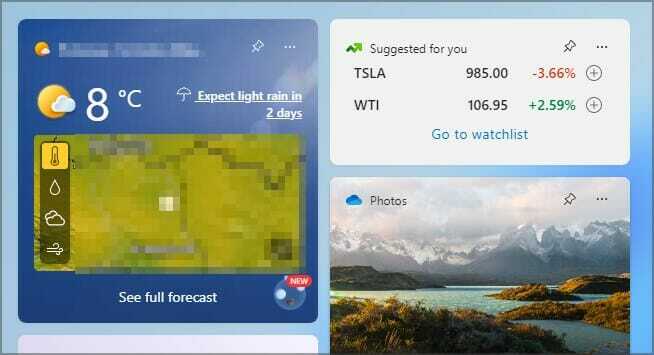
Istnieje kilka powodów, dla których pasek zadań nie wyświetla funkcji pogody. Niektóre z głównych przyczyn to:
- Posiadanie oczekujących aktualizacji z określonej kompilacji lub poprzednich aktualizacji podczas migracji z systemu Windows 10 do 11
- Uszkodzony rejestr i pliki systemowe
- Niewłaściwe ustawienia i konfiguracje
- Konta użytkowników w konflikcie
- Problemy z TLS i SSL
Jak mogę naprawić widżet Pogoda w systemie Windows 11, jeśli nie wyświetla się na pasku zadań?
1. Sprawdź ustawienia widżetu
- Przejdź do Szukaj przycisk, typ Ustawieniai uderzył Wchodzić.
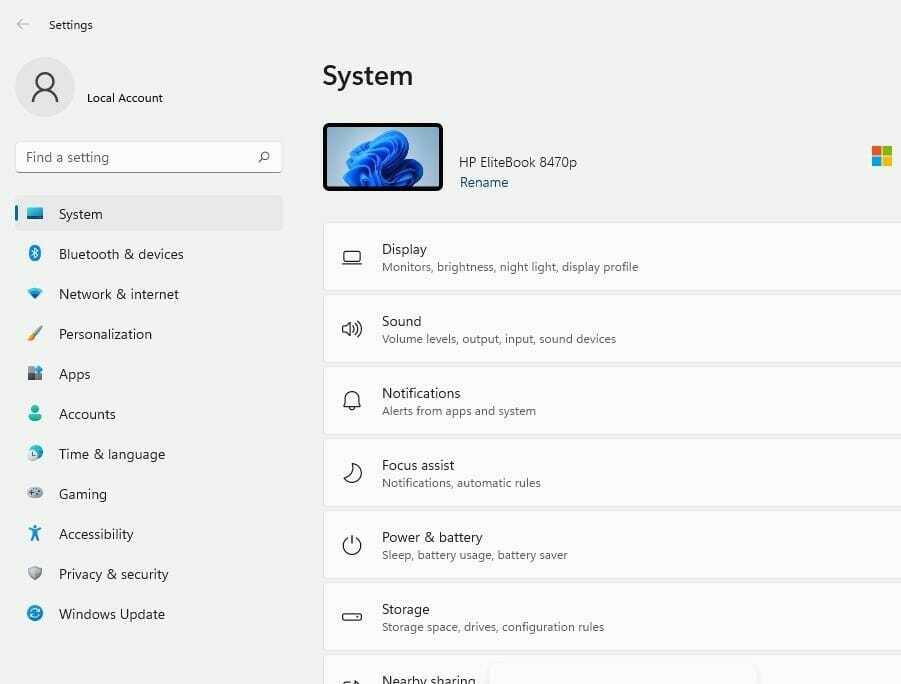
- Kliknij na Personalizacja patka.
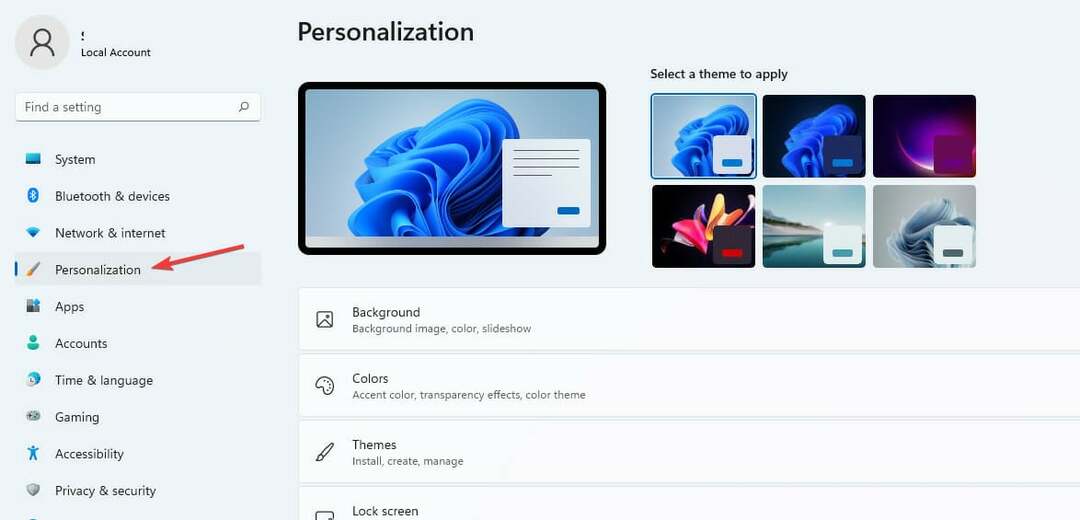
- Na Elementy paska zadań lista, zlokalizuj Widżety opcja.
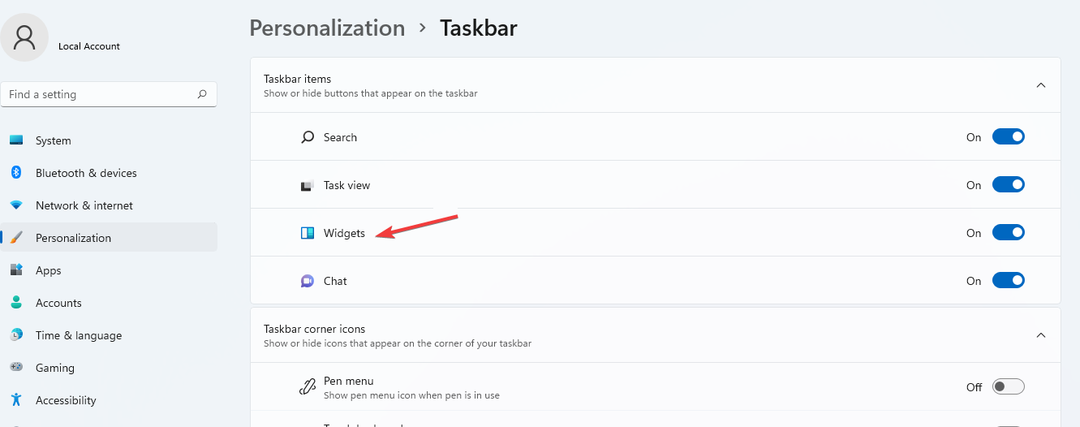
- Przełącz Widżet przycisk, aby go obrócić na.
2. Wyczyść pliki PC
- Otworzyć Zacznij szukać pudełko, typ Wiersz polecenia i wybierz Uruchom jako administrator opcja.
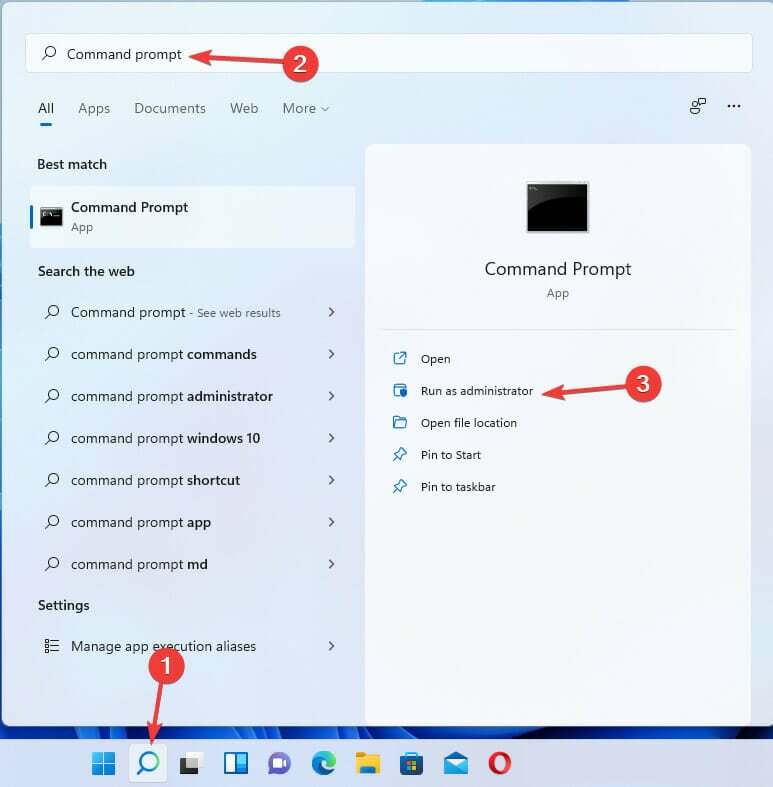
- Wpisz następujące polecenia w poniższej kolejności i naciśnij Wchodzić dla każdego:
DISM.exe /Online /Cleanup-image /Scanhealth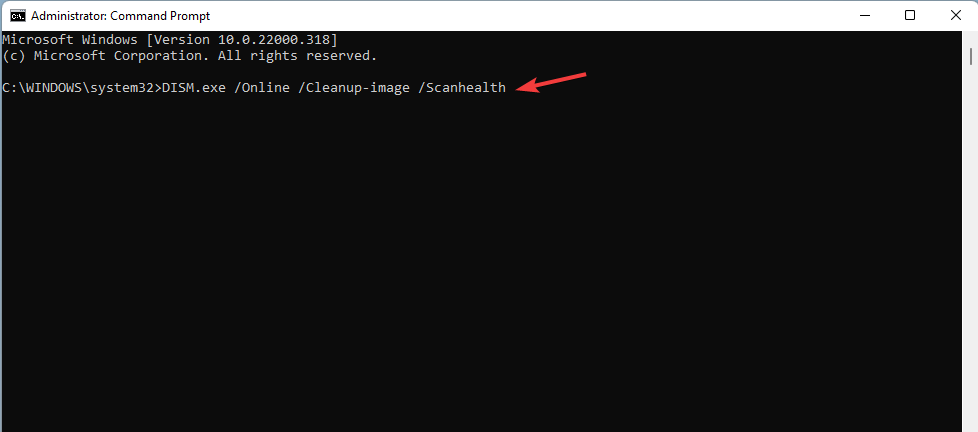
DISM.exe /Online /Cleanup-image /Restorehealth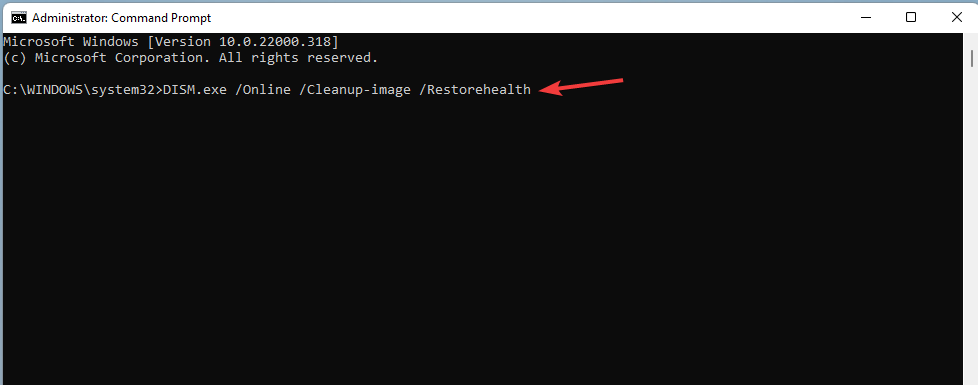
DISM.exe /Online /Cleanup-image /startcomponentcleanup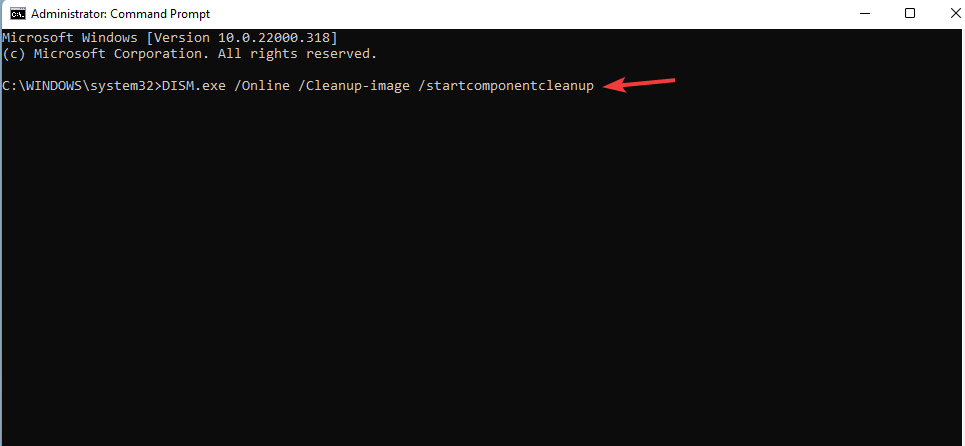
sfc / scannow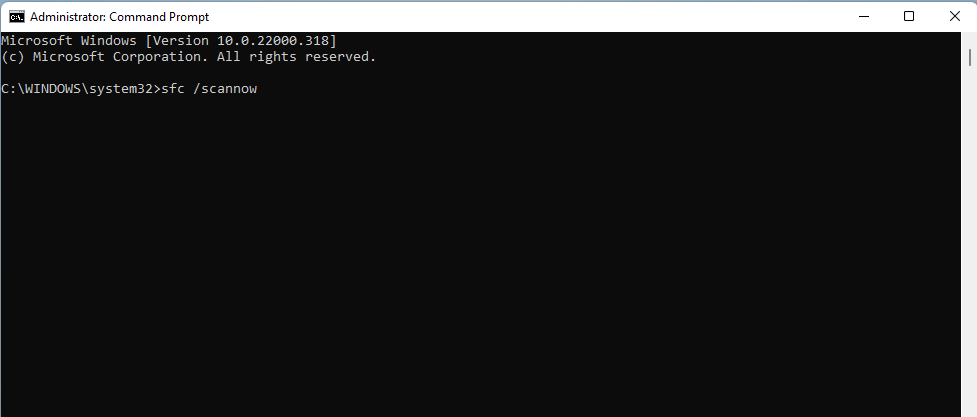
- Uruchom ponownie twój komputer
Wszystkie te polecenia zapewniają, że Twój komputer ma znaleziska i naprawia uszkodzone pliki które mogą wpływać na normalne funkcjonowanie programów systemu Windows 11.
Alternatywną i łatwą metodą naprawy komputera jest użycie narzędzia Restoro PC Repair Tool. To oprogramowanie skutecznie skanuje, identyfikuje i naprawia wszystkie problemy z komputerem mające wpływ na komputer, optymalizując w ten sposób jego wydajność.
⇒ Uzyskaj Restoro
3. Włącz SSL i TLS
- Naciskać Okna klawisz + I na klawiaturze, aby otworzyć Ustawienia aplikacja.
- Wybierz Sieć i Internet patka. Kliknij Zaawansowane ustawienia sieciowe.
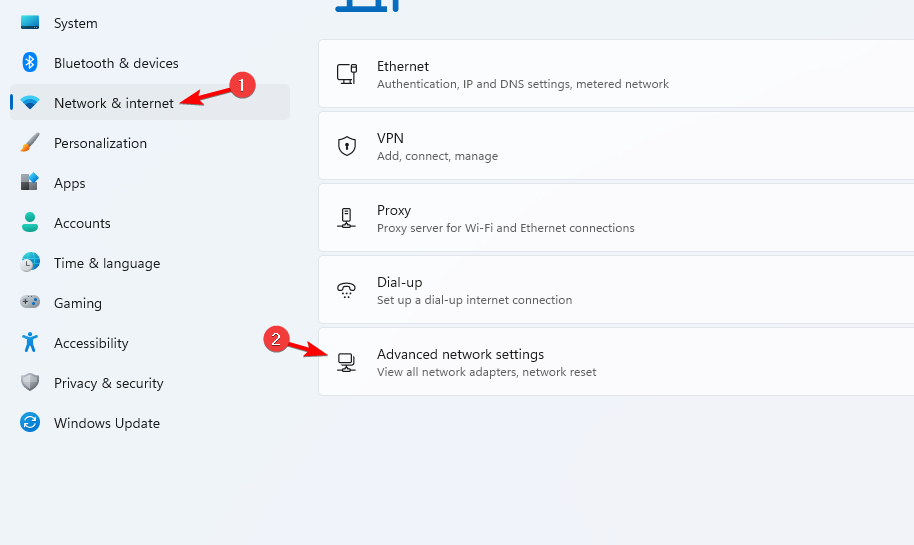
- Wybierz rodzaj sieci, z której korzystasz.
- Kliknij Zobacz wszystkie nieruchomości.
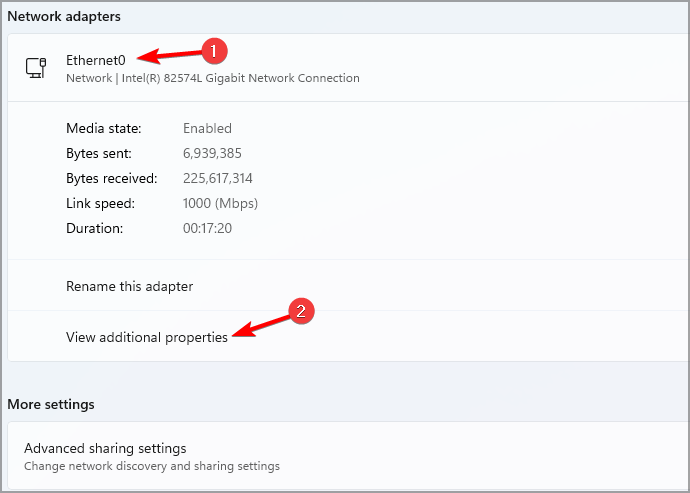
- Wybierz Edytować przycisk na Przypisanie serwera DNS patka.
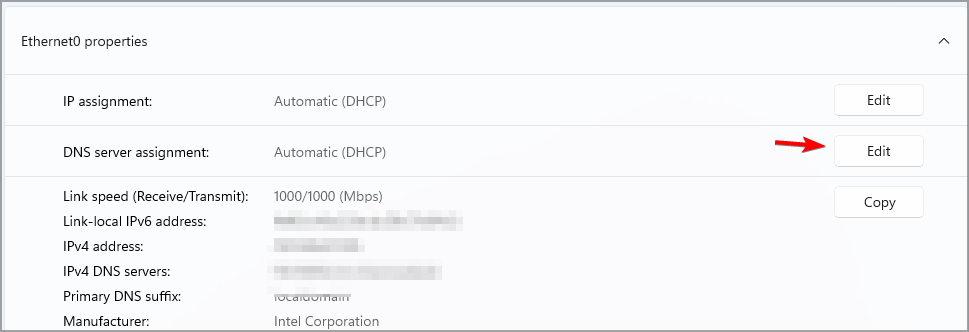
- Zmień ustawienia DNS z Automatyczne (DHCP) do podręcznik.
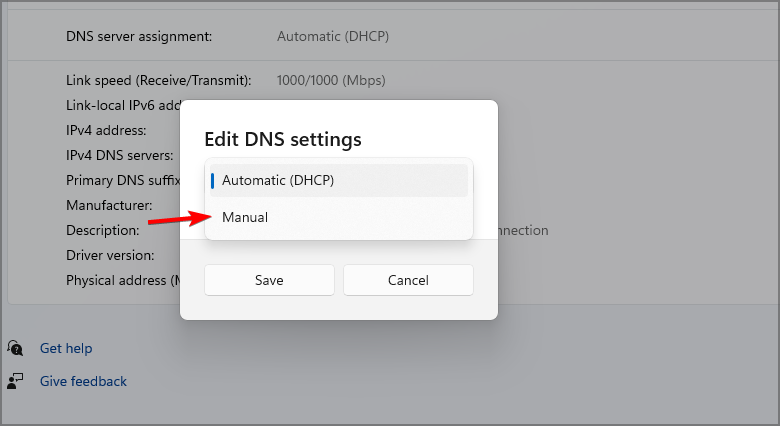
-
Przełącznik ten IPv4 oraz IPv6 przyciski i włącz je.
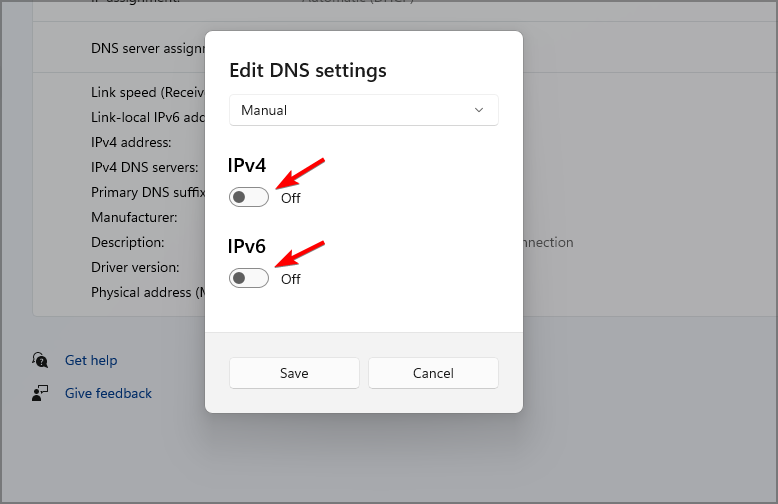
- Zmienić Preferowany DNS szczegóły do 4.2.2.1 oraz Alternatywny DNS do 4.2.2.2.
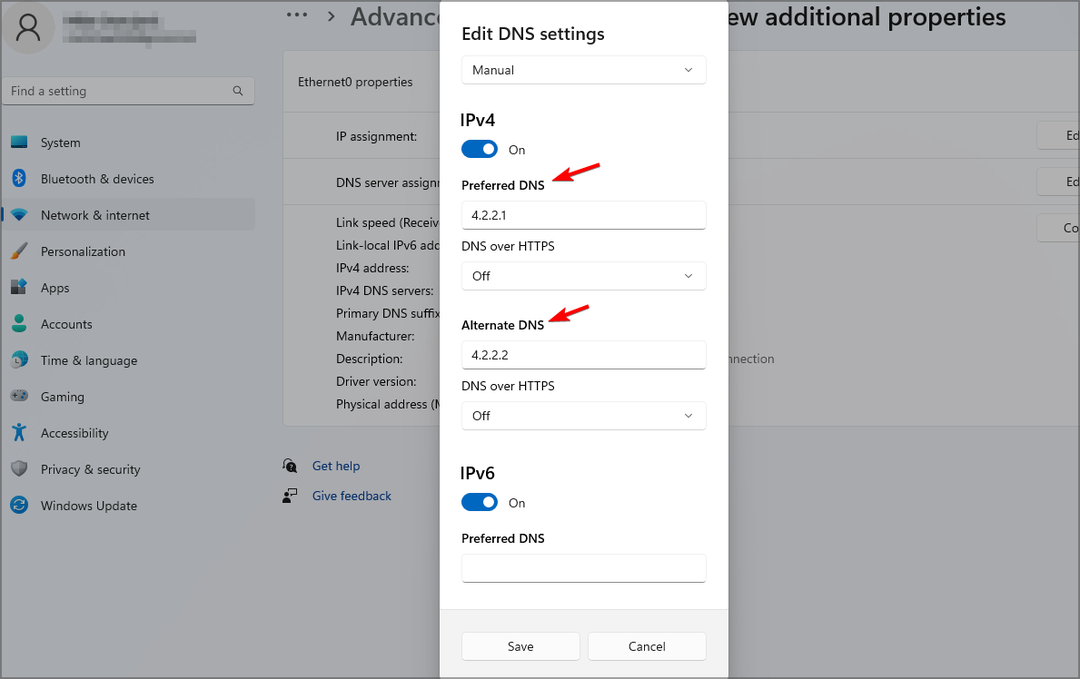
- Kliknij OK aby zapisać zmiany.
- Wróć do przycisku Start, Szukaj opcje internetowei uderzył Wchodzić aby otworzyć Właściwości internetowe.
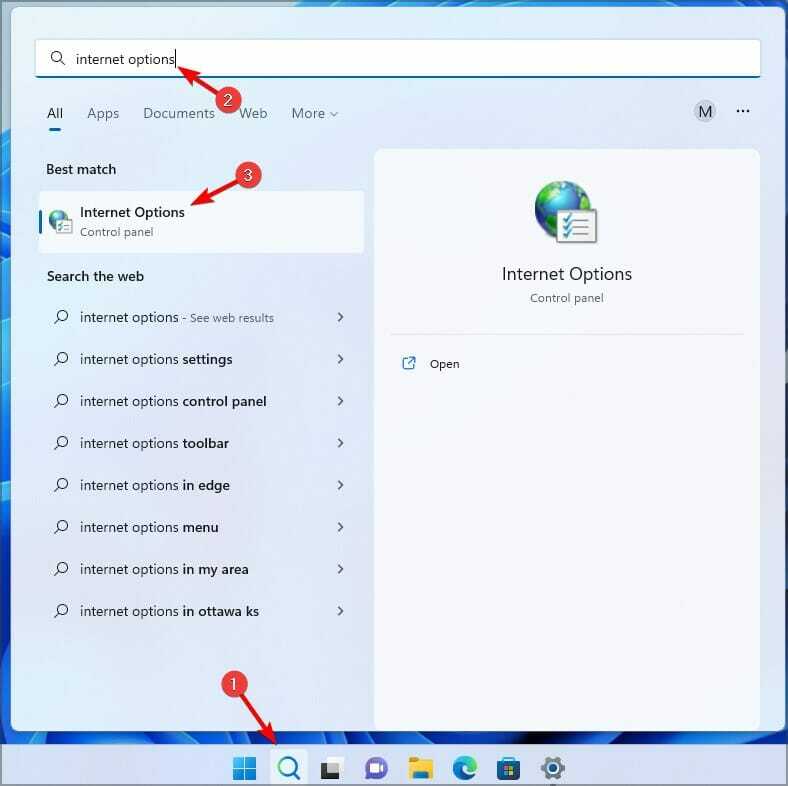
- Kliknij na Zaawansowany patka.
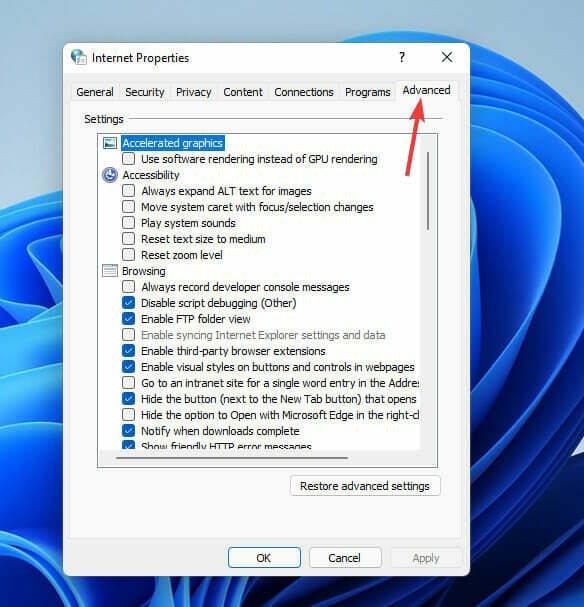
- Przewiń do Bezpieczeństwo kategorii i Sprawdź te opcje: SSL 3.0, TLS 1.0, TLS 1.1, TLS 1.2, TLS 1.3.
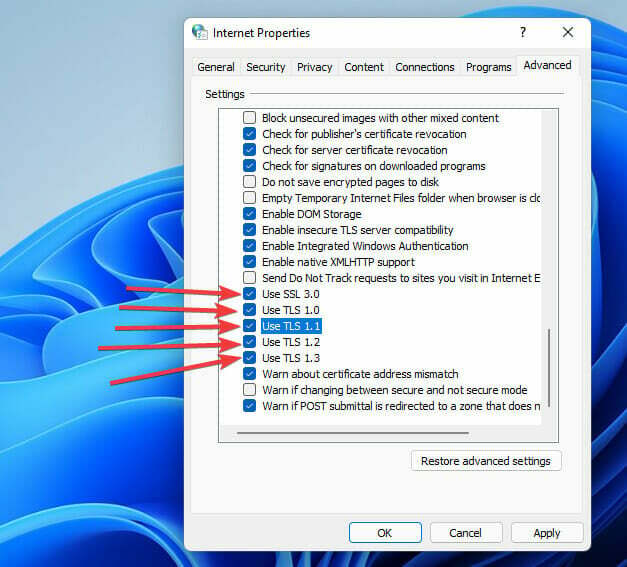
- Kliknij Stosować oraz OK zastosować zmiany.
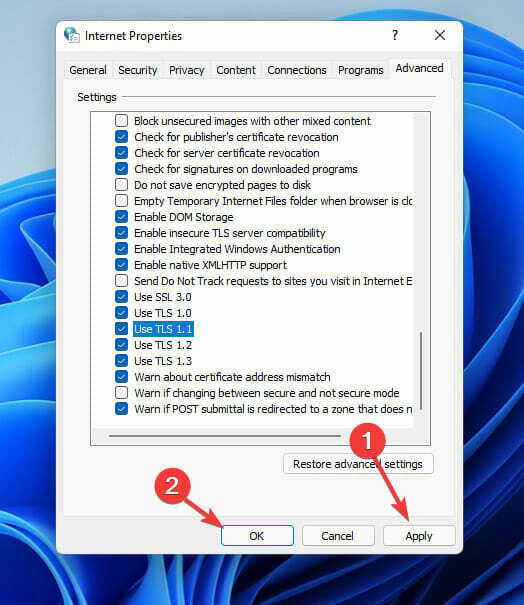
4. Korzystanie z oprogramowania stron trzecich
- Przejdź do Oficjalna strona Vivetool i pobierz go.
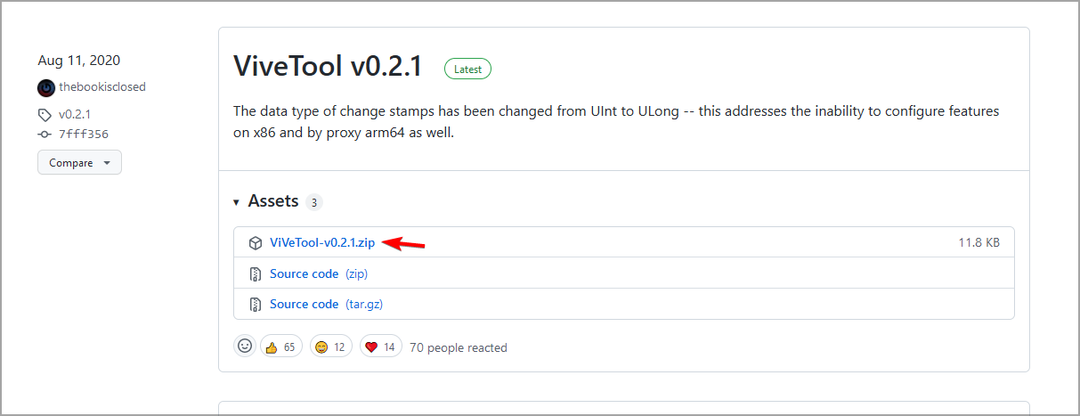
-
Kopiuj całą zawartość Vivetool do następującego katalogu:
Windows\System 32 - Przejdź do wyszukiwania, wpisz Wiersz poleceniai wybierz Uruchom jako administrator opcja.

- Wpisz każde z tych poleceń podczas naciskania Wchodzić:
vivetool addconfig 34301415 2
vivetool addconfig 36226456 2
vivetool addconfig 36553793 2
vivetool addconfig 36226054 2 - Uruchom ponownie Twój komputer.
Porada eksperta: Niektóre problemy z komputerem są trudne do rozwiązania, zwłaszcza jeśli chodzi o uszkodzone repozytoria lub brakujące pliki systemu Windows. Jeśli masz problemy z naprawieniem błędu, twój system może być częściowo uszkodzony. Zalecamy zainstalowanie Restoro, narzędzia, które przeskanuje twoją maszynę i zidentyfikuje przyczynę usterki.
Kliknij tutaj aby pobrać i rozpocząć naprawę.
Po ponownym uruchomieniu po lewej stronie komputera pojawi się ikona, kliknij ją, a automatycznie zmieni się w widżet pogody.
- Jak usunąć widżet pogody z paska zadań w systemie Windows 11?
- POPRAWKA: Aplikacja Pogoda w systemie Windows 10/11 nie działa
- Jak łatwo skopiować dowolny adres katalogu w systemie Windows 11?
- 6 prostych sposobów, aby pasek zadań był przezroczysty w systemie Windows 11
5. Skonfiguruj zasady grupy
- Naciskać Okna klawisz + R na klawiaturze, aby otworzyć pusty Biegać dialog.
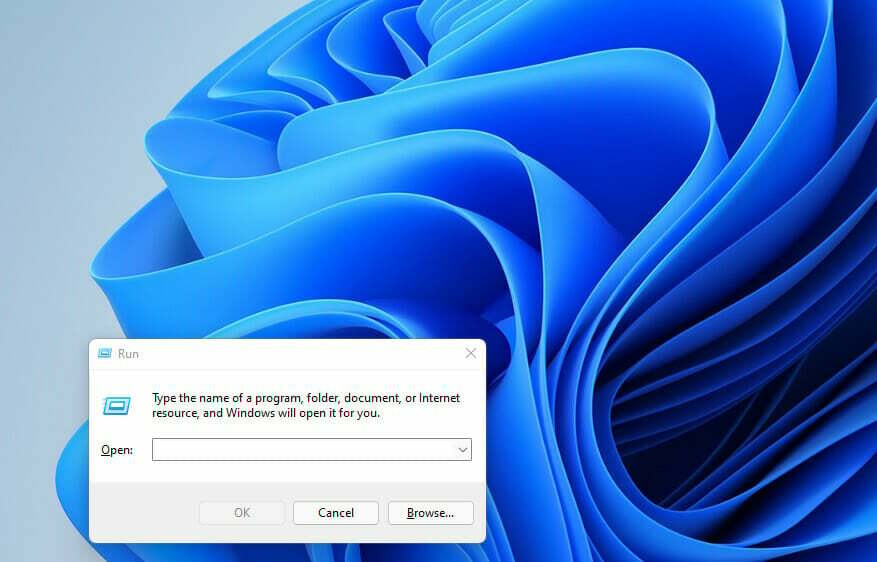
- Rodzaj gpedit.msc i kliknij OK.
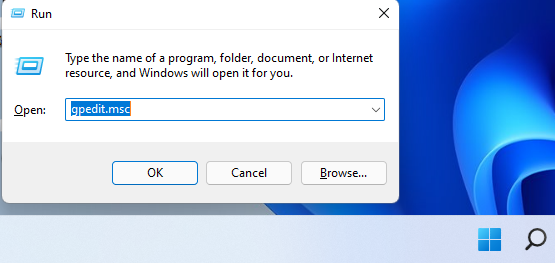
- Przejdź do konfiguracja komputera informator.
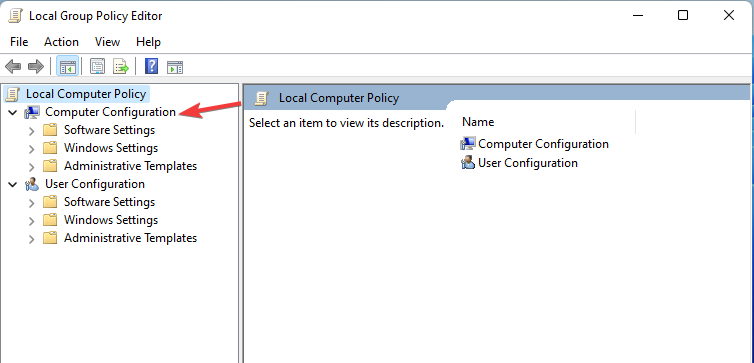
- Wybierz Szablony administracyjne, następnie Komponenty Windows.
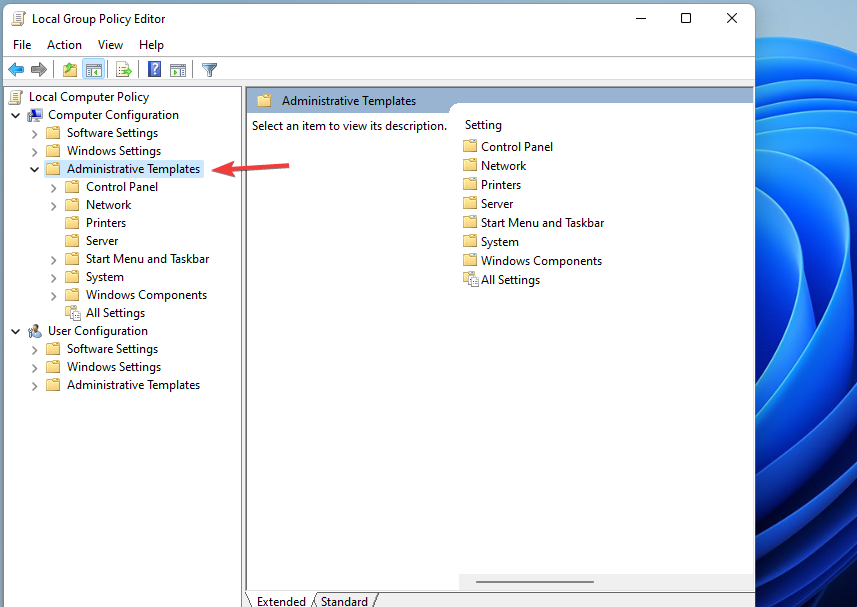
- Znajdź Widżety folder i kliknij dwukrotnie, aby go otworzyć.
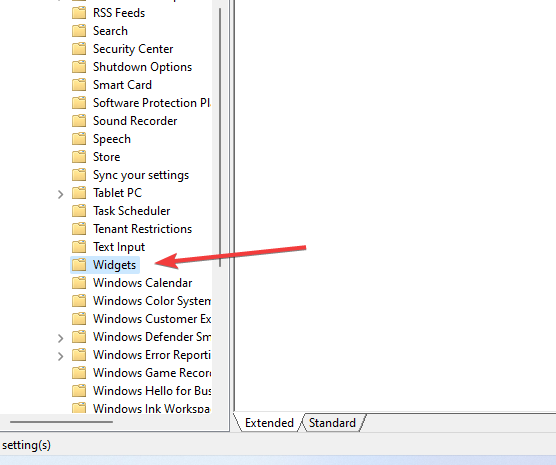
- Kliknij na Zezwalaj na widżety opcja otwarcia rozwiniętego okna.
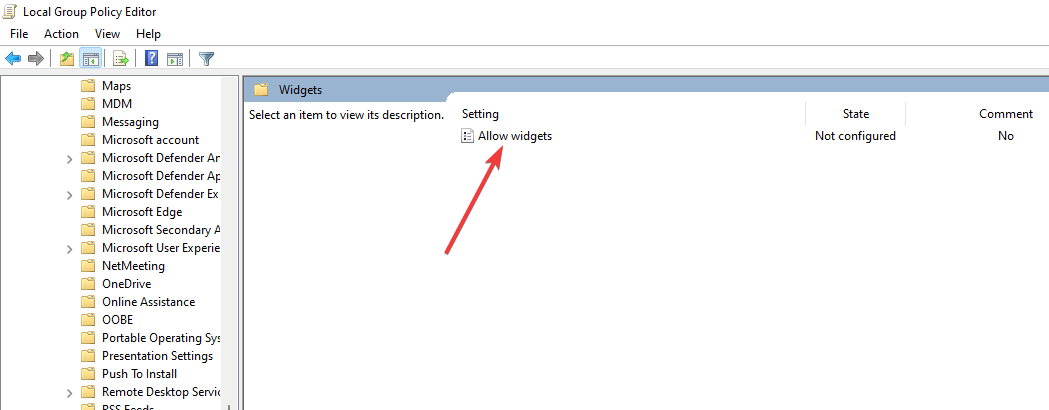
- Wybierz Nie skonfigurowane opcję i kliknij Stosować i wtedy OK aby zapisać zmiany.
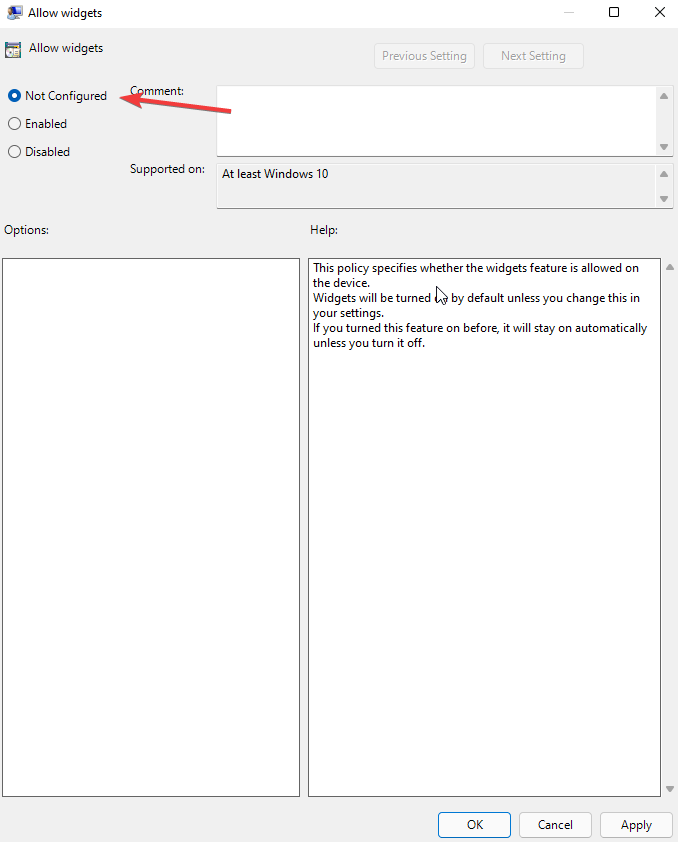
6. Utwórz nowe konto użytkownika
- Kliknij na Zacznij szukać przycisk, typ Ustawieniai uderzył Wchodzić.
- Kliknij na Konta opcja.
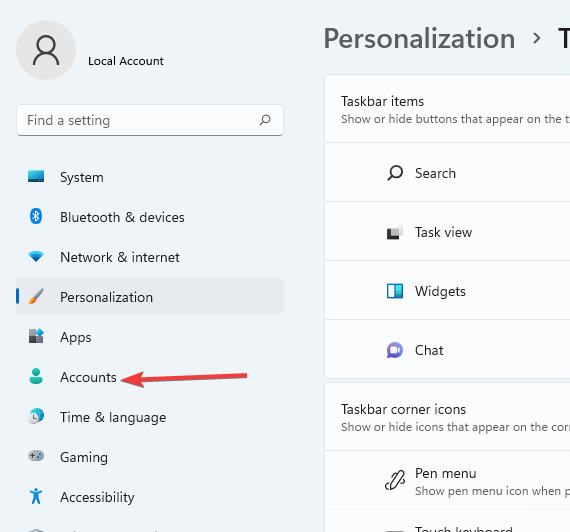
- Wybierz Rodzina i inni użytkownicy opcja.
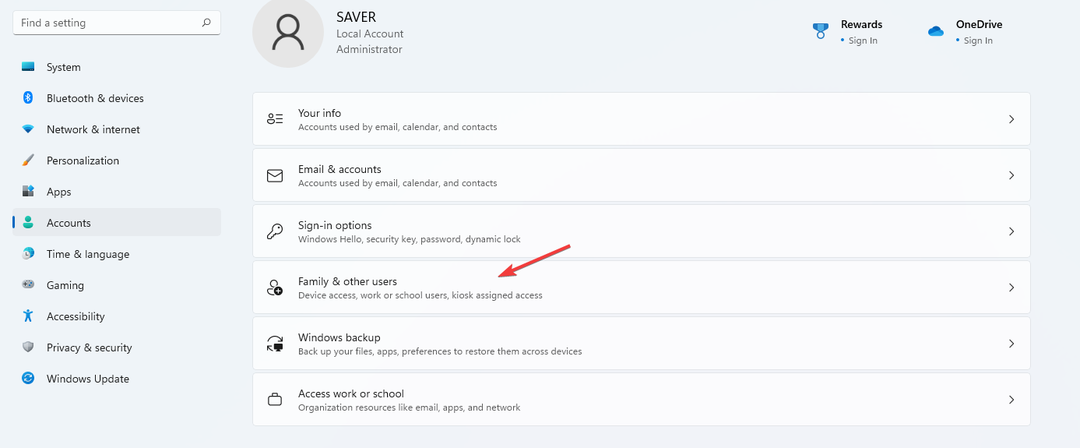
- Na Inni użytkownicy zakładka, wybierz Dodaj konto aby dodać kolejnego użytkownika.
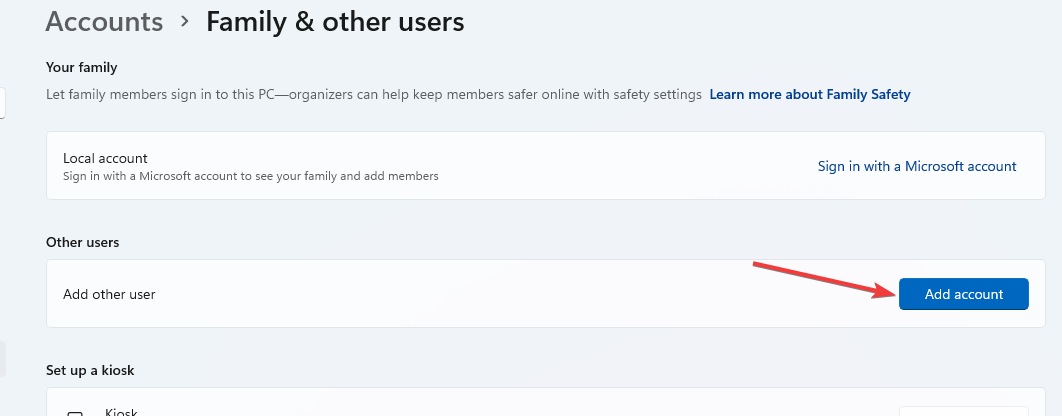
- Wybierać Inie masz danych logowania tej osoby po wyświetleniu monitu o podanie konta Microsoft.
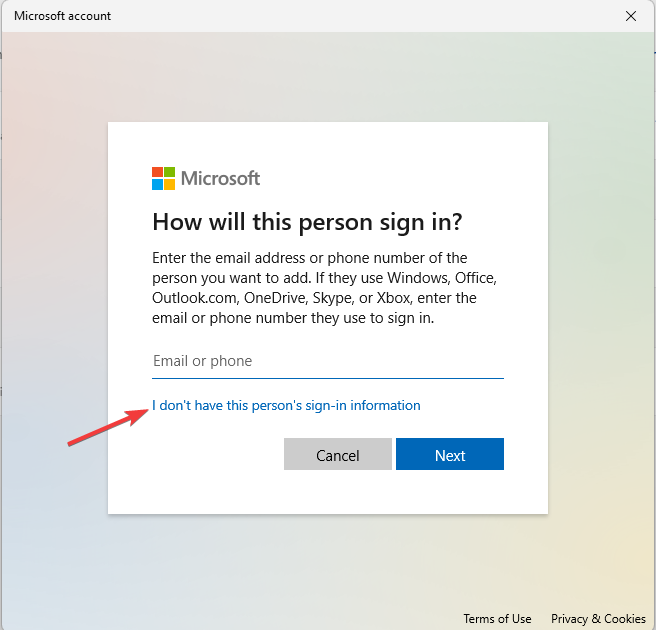
- Wybierz Dodaj użytkownika bez konta Microsoft opcja. Wprowadź swoje nazwa użytkownika, hasło, podpowiedź do hasła, Kliknij Następnyi postępuj zgodnie z monitami, aby zakończyć procedurę.
Po utworzeniu konta wyloguj się ze starego konta i zaloguj się na nowe. Powtórz ten sam proces i zaloguj się na swoje poprzednie konto. Problem został rozwiązany.
7. Sprawdź swoją aktualizację Windows
- Naciskać Okna klawisz + I na klawiaturze, aby otworzyć Ustawienia aplikacja.
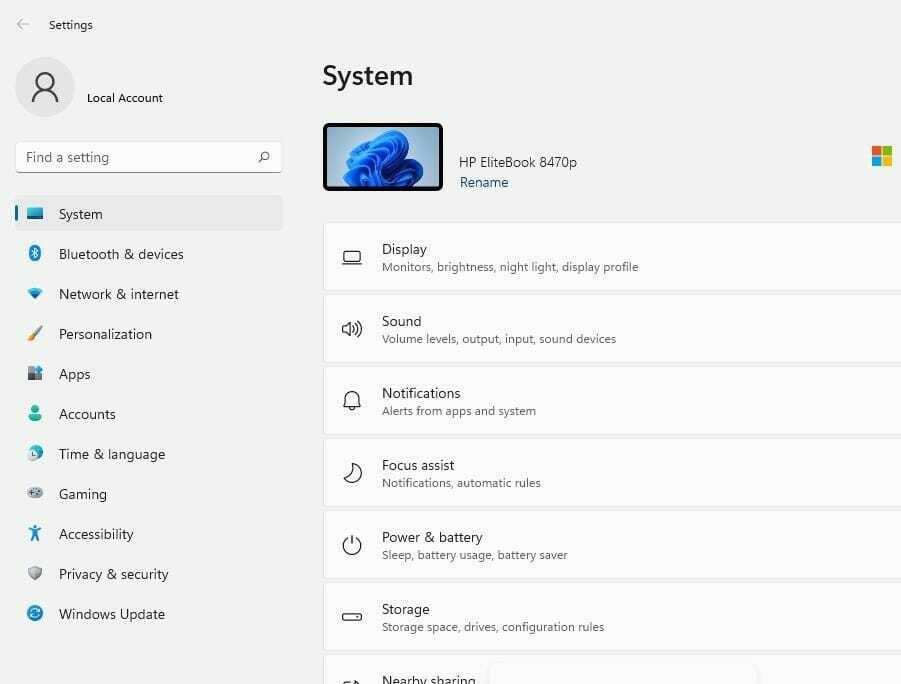
- Kliknij na Aktualizacja systemu Windows patka.
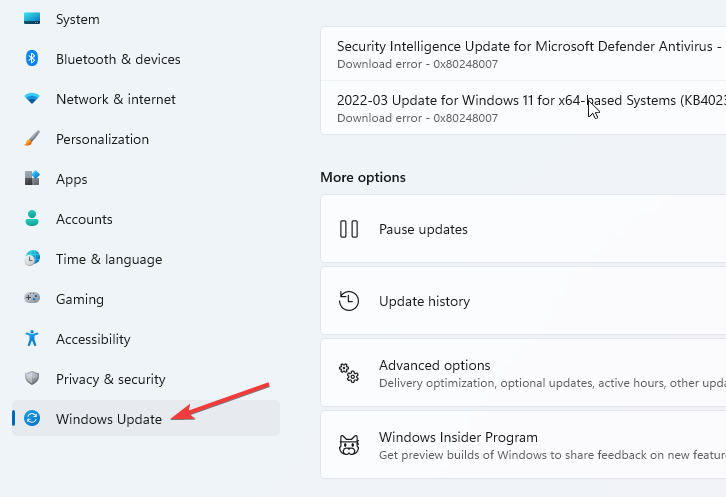
- Kliknij na Historia aktualizacji. Spróbuj, jeśli masz aktualizację KB5010414. Jeśli aktualizacja nie istnieje, zainstaluj ją i spróbuj ponownie.
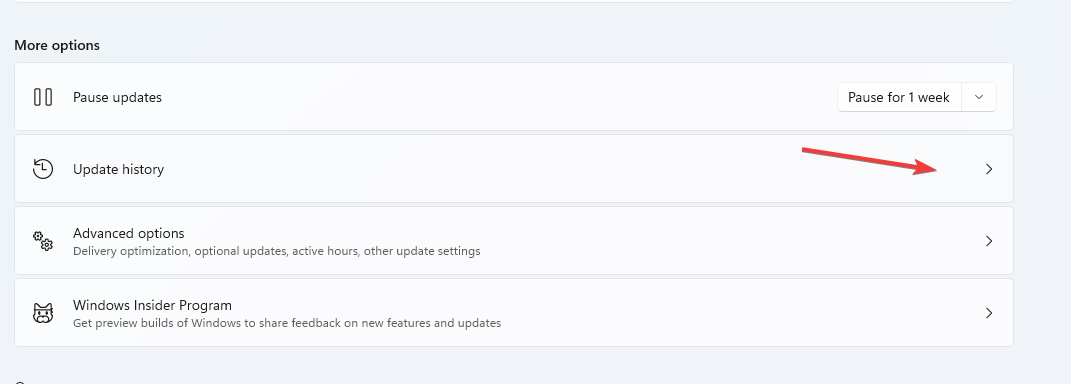
Ta opcja działa głównie dla osób, które dokonały aktualizacji bezpośrednio z systemu Windows 10 do 11 za pomocą aktualizacji. Funkcja pogody została wydana wraz z aktualizacją KB5010414, dzięki czemu korzystanie z funkcji pogody jest obowiązkowe.
Dlaczego widżet pogody w systemie Windows 11 nie aktualizuje się?
Jeśli widżet pogodowy nie aktualizuje się, możliwe, że masz problem z siecią, który uniemożliwia jego prawidłowe działanie, więc sprawdź to.
Uszkodzenie instalacji systemu Windows może również powodować ten problem, więc może być konieczna naprawa instalacji lub odtworzenie profilu użytkownika.
Windows 11 ma wiele widżetów, które służą do różnych celów. Niektóre inne widżety, które są dostarczane z nowym systemem operacyjnym, obejmują kalendarz, zdjęcia, porady, rozrywkę, ruch uliczny itp.
Jeśli problem nadal występuje, możesz odwiedzić nasz Widżety Windows 11 nie działają przewodnik po bardziej szczegółowe rozwiązania.
Która poprawka działała na twoim komputerze? Daj nam znać w sekcji komentarzy poniżej.
 Nadal masz problemy?Napraw je za pomocą tego narzędzia:
Nadal masz problemy?Napraw je za pomocą tego narzędzia:
- Pobierz to narzędzie do naprawy komputera ocenione jako świetne na TrustPilot.com (pobieranie rozpoczyna się na tej stronie).
- Kliknij Rozpocznij skanowanie aby znaleźć problemy z systemem Windows, które mogą powodować problemy z komputerem.
- Kliknij Naprawić wszystko rozwiązać problemy z opatentowanymi technologiami (Ekskluzywny rabat dla naszych czytelników).
Restoro zostało pobrane przez 0 czytelników w tym miesiącu.